|
Possiamo cominciare
- Tavolozza
dei colori - imposta il colore di primo piano con
#991417 e come sfondo il bianco
1. Apri
un'immagine trasparente di 925 x 600 pixels
- Attiva lo
strumento Riempimento
 e riempi l'immagine con il colore di primo piano
e riempi l'immagine con il colore di primo piano
2.
Selezioni>Carica/salva selezione>Carica selezione da
disco - Cerca e carica la selezione "@renee menue"
3.
Selezioni>Innalza selezione a livello
MANTIENI
SELEZIONATO
4. Effetti>Plugin>L
and K's>Kaithlyn
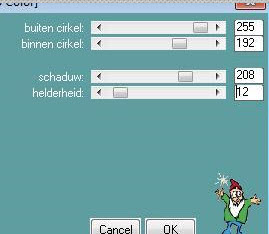
5.
Selezioni>Modifica>Contrai - 15 pixels
6. Effetti>Plugin>L
and K's>Kaithlyn
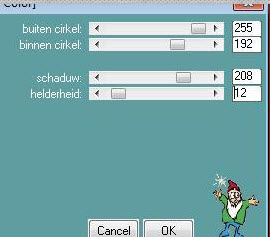
7.
Selezioni>Modifica>Contrai - 15 pixels
8. Effetti>Plugin>L
and K's>Kaithlyn
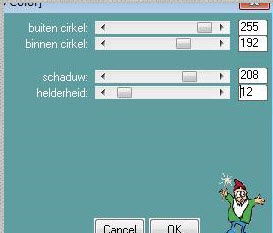
9.
Selezioni>Modifica>Contrai - 15 pixels
10. Effetti>Plugin>L
and K's>Kaithlyn
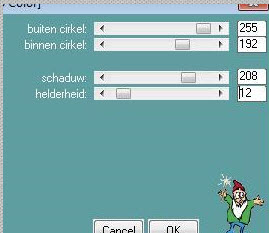
11.
Selezioni>Modifica>Contrai - 15 pixels
12. Effetti>Plugin>L
and K's>Kaithlyn
SELEZIONI>DESELEZIONA
TUTTO
13. Effetti>Plugin>VM
Extravaganza>James Bondage
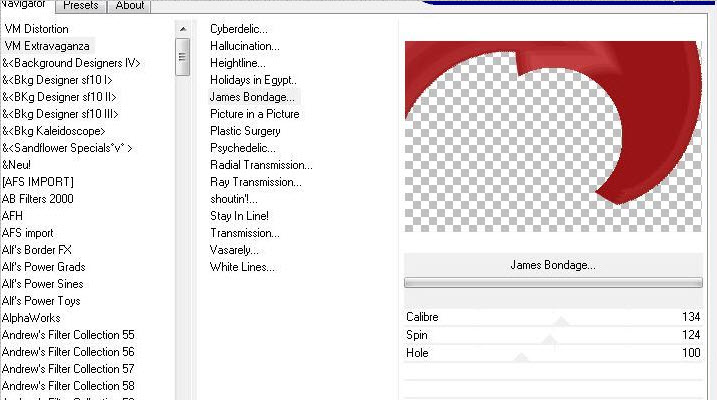
14. Effetti>Plugin>Eye
Candy 5>Impact>Glass - Preset "renee-menue"
15.
Effetti>Effetti 3D>Sfalsa Ombra
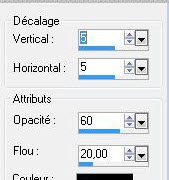
16. Apri il
tube "bulles de couleur"
17.
Modifica>Copia - torna al tuo lavoro ed incolla come
nuovo livello
18.
Effetti>Effetti immagine>Scostamento O = -180 e V = -41
Trasparente
19.
Livelli>Disponi>Sposta giù
20. Apri il
tube "guismo wasteyourtime17102011"
-
Modifica>Copia - torna al tuo lavoro ed incolla come
nuovo livello
- Tavolozza
dei livelli - diminuisci l'opacità di questo
livello a 83
- Così si
presenta, a questo punto, la tavolozza dei livelli:
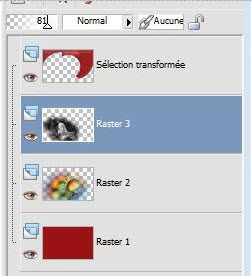
- Tavolozza
dei livelli - Torna in alto
21. Apri il
tube "claudia viza terre puzzle"
-
Modifica>Copia - torna al tuo lavoro ed incolla come
nuovo livello
- Posiziona
come da immagine finale
-
Effetti>Effetti 3D>Sfalsa Ombra - settaggi precedenti
22.
Livelli>Unisci>Unisci visibile
23.
Livelli>Duplica
24. Effetti>Plugin>Alien
Skin>Xenofex 2>Rip Open
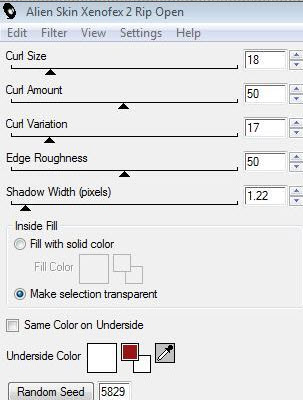
25.
Livelli>Unisci>Unisci visibile
26. Effetti>Plugin>Andromeda>Perspective>Side
walls>It open centered
- Attiva
lo strumento Puntatore
 e sposta contro il bordo sinistro
e sposta contro il bordo sinistro
27.
Livelli>Nuovo livello raster
-
Livelli>Disponi>Sposta giù
- Tavolozza
dei colori - imposta in primo piano il colore #991417
28. Prepara un
gradiente radiale così configurato
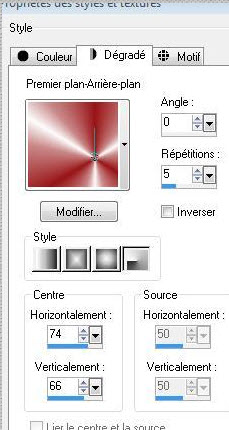
- Attiva lo
strumento Riempimento (f) e riempi il livello con il
gradiente
29. Apri il
tube "renee"
-
Modifica>Copia - torna al tuo lavoro ed incolla come
nuovo livello
- Posiziona a
destra - vedi immagine finale
30. Apri il
tube "karine-ladymist13"
-
Modifica>Copia - torna al tuo lavoro ed incolla come
nuovo livello
Immagine>Ridimensiona a 65% - "Ridimensiona tutti i
livelli" NON spuntato
- Posizionalo
al centro del tube precedente e cancella delicatamente
tutto ciò che deborda attorno al quadro (vedi risultato
finale)
31. Effetti>Plugin>Flaming
Pear>Flood
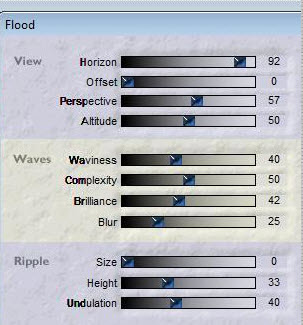
32. Apri il
tube "arc"
-
Modifica>Copia - torna al tuo lavoro ed incolla come
nuovo livello
- Tavolozza
dei livelli - diminuisci l'opacità di questo livello a
59
- Posiziona
come da esempio finale
*sposta
sotto al livello Raster 3 in modo da avere questo:
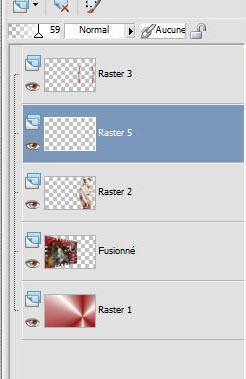
33. Apri il
file "puzzle"
-
Modifica>Copia - torna al tuo lavoro ed incolla come
nuovo livello
34.
Immagine>Capovolgi
-
Immagine>Ridimensiona a 70% - "Ridimensiona tutti
i livelli" NON selezionato
35.
Regola>Tonalità e saturazione>Viraggio 10/122
36.
Effetti>Effetti 3D>Sfalsa Ombra - settaggi precedenti
37.
Immagine>Aggiungi bordatura - 5 pixels - colore #991417
38.
Immagine>Aggiungi bordatura - 50 pixels - colore bianco
- Apri il tube
del testo
-
Modifica>Copia - torna al tuo lavoro ed incolla come
nuovo livello
- Posiziona come da risultato finale
-
Immagine>Aggiungi bordatura - 5 pixels - colore
#991417
Il
tutorial è terminato
Spero abbiate gradito eseguirlo
Grazie
Renée
Scritto nel 2008
pubblicato
ottobre 2009
*
Ogni somiglianza con una lezione esistente è una pura
coincidenza
*
Non dimenticate di ringraziare i tubeurs e le
traduttrici che lavorano con e per noi.
Grazie
|